Como lançar lâmpadas comandadas por fotocélula e relé de comando
Nos sistemas de iluminação onde se deseja evitar desperdício de energia, uma opção é utilizar a fotocélula de maneira a mantê-la acionada no período noturno ou em momentos de baixa luminosidade ambiente. Como a fotocélula somente possui a função de verificar a intensidade luminosa é necessário lançar um relé de comando que será o responsável por transmitir a informação da fotocélula para as lâmpadas.
O módulo Elétrico do AltoQi Builder possui um esquema de ligação cadastrado que permite que lâmpadas sejam comandadas por 1 Fotocélula + 1 Relé de comando.
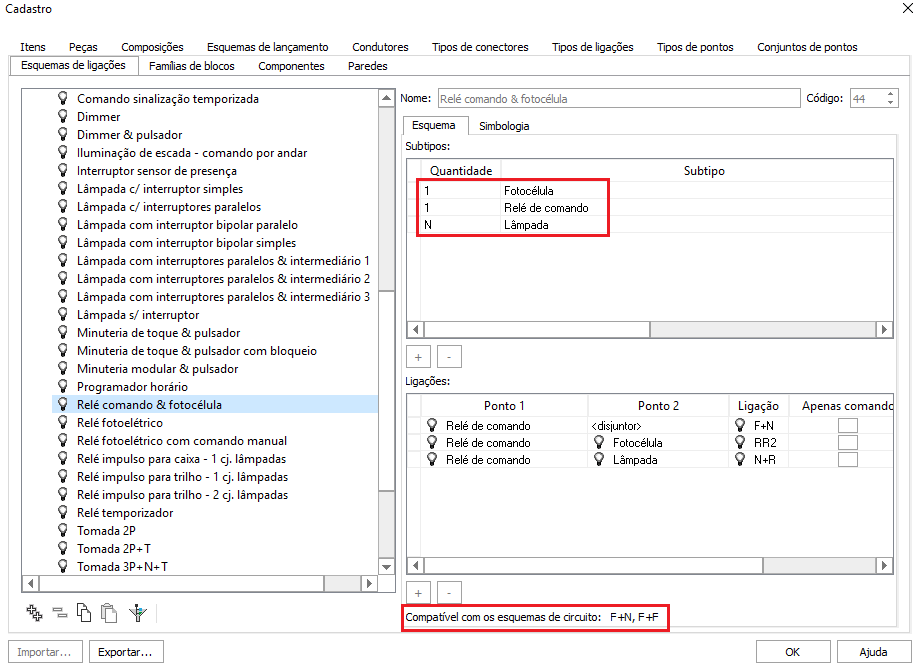
Lançamento das lâmpadas
O primeiro procedimento que deve ser realizado é o lançamento das lâmpadas, portanto:
- Acesse a guia Lançamento, grupo Rede e defina a Posição;
- Ainda na guia Lançamento, acesse o grupo Pontos, botão Lâmpada;
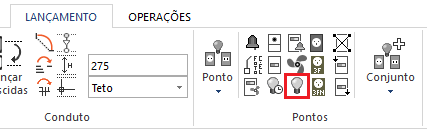
- Defina o ponto de inserção;
- Na janela Peça, selecione a peça e a simbologia;
- Determine o Ponto diretor e pressione Enter para encerrar o comando;
- Repita esse procedimento para lançar a quantidade de lâmpadas desejadas.
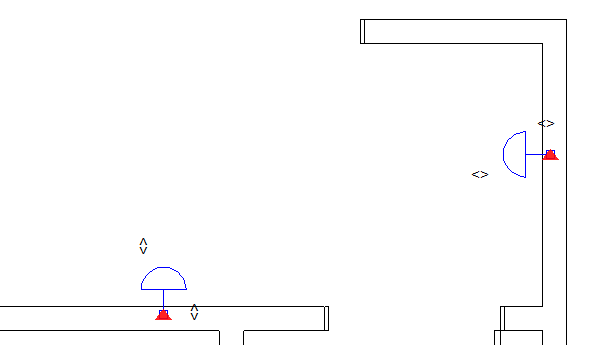
Lançamento da fotocélula
O próximo passo consiste em lançar a fotocélula, portanto:
- Acesse a guia Lançamento, grupo Rede e defina a Posição - Alta;
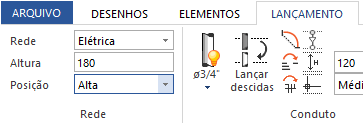
- Ainda na guia Lançamento, acesse o grupo Pontos, botão Fotocélula;
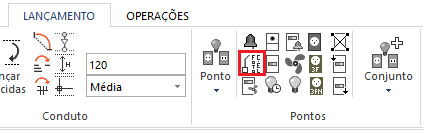
- Defina o ponto de inserção;
- Na janela Peça, selecione a peça e a simbologia;
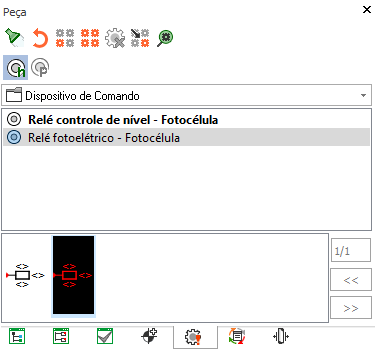
- Determine o ponto diretor;
- Para definir o comando, clique em todas as lâmpadas que essa fotocélula acionará com o cursor de mira e pressione Enter;
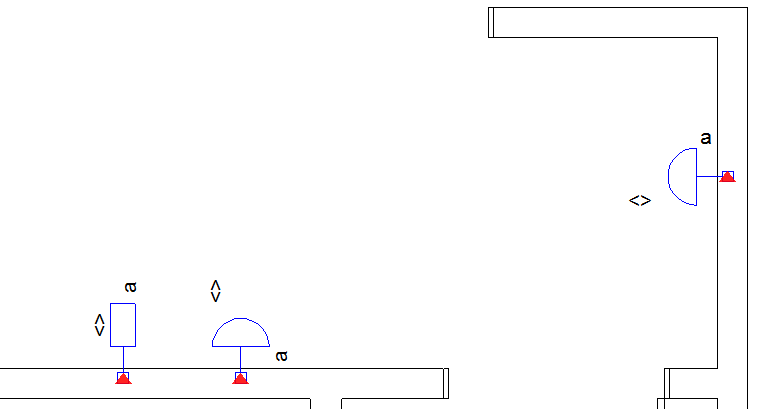
Definição do circuito
Após realizar o lançamento das lâmpadas e da fotocélula, deve-se definir o circuito. Para isso, realize o seguinte procedimento:
- Acesse a guia Operações, grupo Exibir, comando Gerenciador;
- Na janela Gerenciador selecione o QD, clique com o botão direito do mouse e selecione Adiciona circuito;
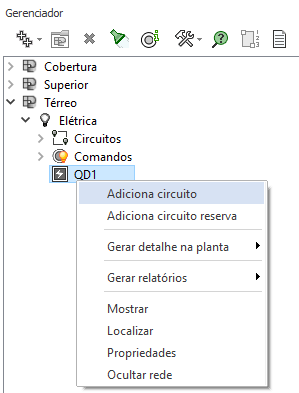
- No diálogo Propriedades dos circuitos determine as propriedades desejadas;
- Selecione o Esquema F+N ou F+F;
- Clique em OK;
- Na janela Gerenciador, clique com o botão direito do mouse no circuito recém criado e selecione Definir Circuito;
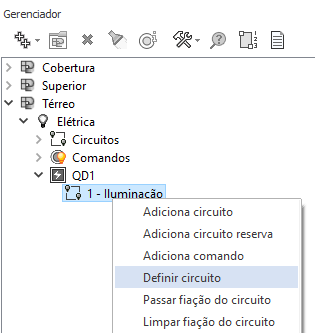
- Selecione no croqui as lâmpadas que pertencerão a esse circuito e pressione Enter;
- Responda Sim a pergunta "Existem pontos não selecionados no comando "x". Para aplicar o circuito nesses pontos, esse comando e seus pontos precisam ser movidos para o circuito "n". Deseja fazer isso?".
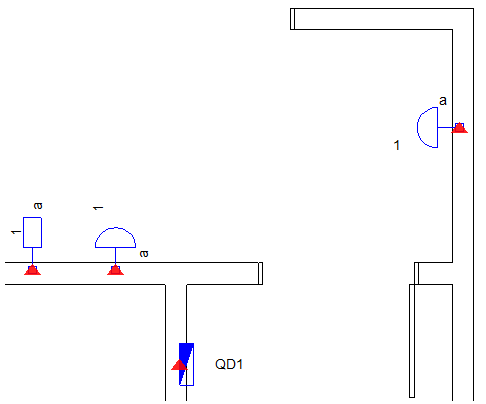
Lançamento do relé de comando
O próximo passo consiste em lançar o relé de comando que deve ser inserido como um Componente dentro do quadro de distribuição, portanto:
- Acesse a guia Operações, grupo Exibir, comando Gerenciador;
- Na janela Gerenciador selecione o QD, clique com o botão direito do mouse e selecione Propriedades;
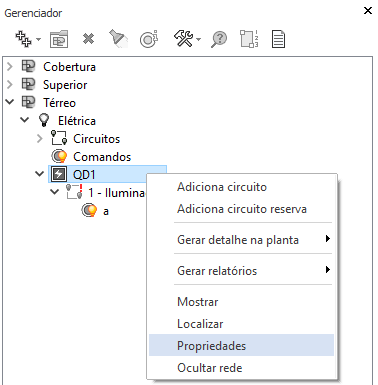
- No diálogo Propriedades dos elementos, selecione a linha Componentes e clique no botão + que será apresentado a direita;
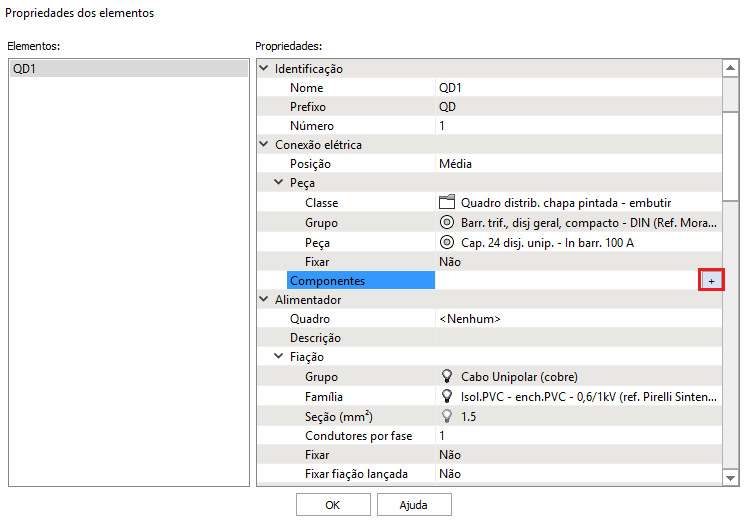
- Em Componente 1, selecione as opções para Peça, Tipo de Ponto, Subtipo, Quadro, Circuito e Comando;
- Clique em OK.
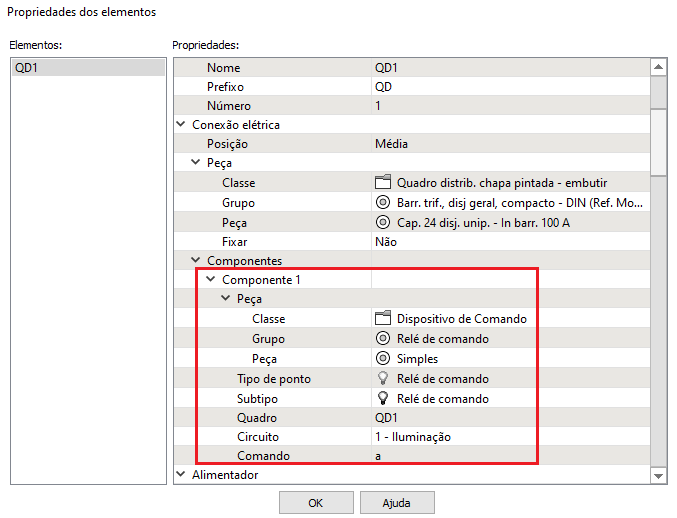
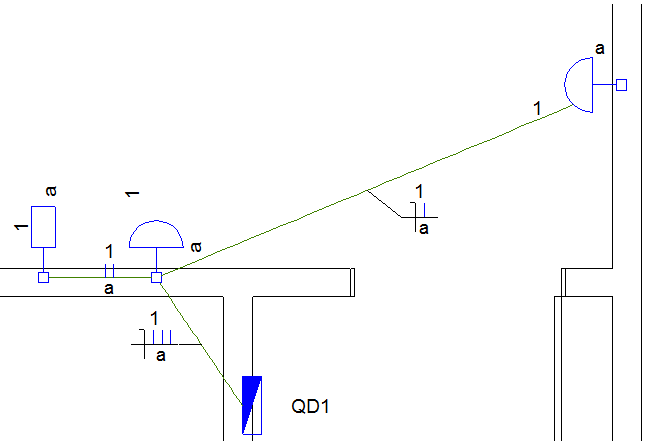
![Brand Vertical-PRINCIPAL-1.png]](https://suporte.altoqi.com.br/hs-fs/hubfs/Brand%20Vertical-PRINCIPAL-1.png?width=70&height=63&name=Brand%20Vertical-PRINCIPAL-1.png)